用QQ实现远程控制-电脑教程
时间:2010-07-10 00:52:03 整理:佚名 []
QQ作为一款网络即时通讯软件,已成为广大网民的必备工具,其用户量也是其他即时通讯工具软件所不能比拟的。当你聊天的时候,遇到一位“菜鸟”MM向你请教一个计算机设置或软件安装等方面的问题时,因为距离远,你又不能赶到现场,在聊天室里讲了半天,对方却是一头雾水,怎么办?这时候你就需要用远程控制。
提到远程控制,你也许就会想到那些专业的远程控制软件,如PC Anywhere,甚至一些“黑客”软件,其实没有那么复杂,通过QQ中的“网络会议”功能你就可以轻松地实现对对方计算机的控制了。通过远程控制你就可以在你的计算机上向对方进行演示,或者直接在对方的电脑上进行操作,从而帮助对方解决问题。
要启动QQ的“网络会议”功能,首先在QQ的好友栏内点击你要连接的好友头像,点击“网络会议”,并向对方发出连接请求。对方同意后,QQ就会启动Windows自带的NetMeeting软件(查看Windows附件,如果没安装NetMeeting,可以通过“添加程序”进行安装),连接成功后在NetMeeting面板的“名称”窗口中就会出现两个标识各自计算机身份的头像图标。
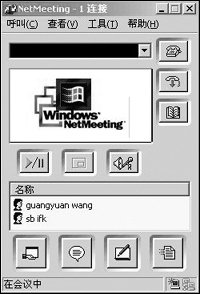
下一步就是共享设置,点击NetMeeting面板下方的“共享程序”按钮或在“工具”菜单中选择“共享”,出现共享程序面板,设置窗口中显示的是本机桌面上正在使用的程序。你可以选择整个桌面共享或者对桌面上的某一个程序共享,当然你也可以不让对方共享你的桌面(建议不要选中“用真彩色共享”复选框,真彩色将使得程序共享极其缓慢,尤其在拨号连接的情况下)。在“控制”选项里面你还可以设置是否允许对方控制你的共享程序或桌面以及接受控制的方式。
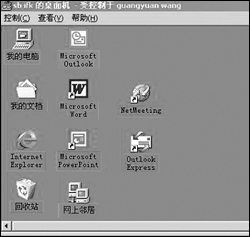
如下图,如果你将桌面设置为“共享”,设置完毕后,你的桌面就会出现在对方的屏幕上,当然,对方的桌面也会出现在你的电脑屏幕上。这时候你只能看到对方的桌面或对方的操作,并没有获得对方计算机的控制权,如果你要获得对方计算机的控制权,还需要进一步的操作。根据彼此的共享程序设置,以决定你能拥有对方计算机何种程度的控制权。在对方屏幕窗口上方菜单选项里,通过“控制”选项你可以向对方提出“控制权请求”。如果对方的“共享程序”里设置为共享桌面,“控制”选项设置里面设置了“允许控制”,并且是“自动接收控制请求”,这时,你就拥有了对方计算机的所有控制权了,就可以像使用自己的电脑一样随心所欲地操作了。如果想解除对对方计算机的控制,可以通过点击“控制”菜单的“释放控制权”来解除。

其实,直接在Windows附件中调用NetMeeting,一样能够实现彼此之间的远程控制,只是设置起来要复杂一些,通过QQ的“网络会议”就省去了这些麻烦的设置,也不用费尽心思地去查对方的IP了。不过有一点要注意,这种远程控制可能会受到防火墙的限制哦。
提到远程控制,你也许就会想到那些专业的远程控制软件,如PC Anywhere,甚至一些“黑客”软件,其实没有那么复杂,通过QQ中的“网络会议”功能你就可以轻松地实现对对方计算机的控制了。通过远程控制你就可以在你的计算机上向对方进行演示,或者直接在对方的电脑上进行操作,从而帮助对方解决问题。
要启动QQ的“网络会议”功能,首先在QQ的好友栏内点击你要连接的好友头像,点击“网络会议”,并向对方发出连接请求。对方同意后,QQ就会启动Windows自带的NetMeeting软件(查看Windows附件,如果没安装NetMeeting,可以通过“添加程序”进行安装),连接成功后在NetMeeting面板的“名称”窗口中就会出现两个标识各自计算机身份的头像图标。
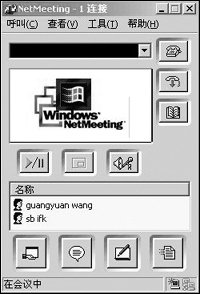
下一步就是共享设置,点击NetMeeting面板下方的“共享程序”按钮或在“工具”菜单中选择“共享”,出现共享程序面板,设置窗口中显示的是本机桌面上正在使用的程序。你可以选择整个桌面共享或者对桌面上的某一个程序共享,当然你也可以不让对方共享你的桌面(建议不要选中“用真彩色共享”复选框,真彩色将使得程序共享极其缓慢,尤其在拨号连接的情况下)。在“控制”选项里面你还可以设置是否允许对方控制你的共享程序或桌面以及接受控制的方式。
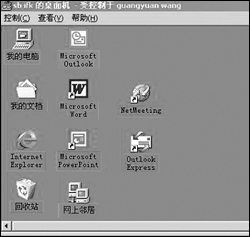
如下图,如果你将桌面设置为“共享”,设置完毕后,你的桌面就会出现在对方的屏幕上,当然,对方的桌面也会出现在你的电脑屏幕上。这时候你只能看到对方的桌面或对方的操作,并没有获得对方计算机的控制权,如果你要获得对方计算机的控制权,还需要进一步的操作。根据彼此的共享程序设置,以决定你能拥有对方计算机何种程度的控制权。在对方屏幕窗口上方菜单选项里,通过“控制”选项你可以向对方提出“控制权请求”。如果对方的“共享程序”里设置为共享桌面,“控制”选项设置里面设置了“允许控制”,并且是“自动接收控制请求”,这时,你就拥有了对方计算机的所有控制权了,就可以像使用自己的电脑一样随心所欲地操作了。如果想解除对对方计算机的控制,可以通过点击“控制”菜单的“释放控制权”来解除。

其实,直接在Windows附件中调用NetMeeting,一样能够实现彼此之间的远程控制,只是设置起来要复杂一些,通过QQ的“网络会议”就省去了这些麻烦的设置,也不用费尽心思地去查对方的IP了。不过有一点要注意,这种远程控制可能会受到防火墙的限制哦。

 |
关键词:用QQ实现远程控制-电脑教程 相关文章


